Excel: 월 기준 if 함수 사용 방법
다음 수식을 사용하여 Excel에서 월 기반 IF 함수를 사용할 수 있습니다.
=IF(MONTH( A2 )=2, B2 , 0)
이 특정 수식은 A2 셀에 있는 날짜의 월이 2 와 같은지 확인합니다(예: 2월).
월이 2월이면 수식은 B2 셀의 값을 반환합니다.
그렇지 않으면 수식은 단순히 0 값을 반환합니다.
다음 예에서는 이 수식을 실제로 사용하는 방법을 보여줍니다.
예: Excel에서 월 기준 IF 함수 사용
소매점의 다양한 날짜에 대한 판매 정보가 포함된 다음과 같은 데이터 세트가 Excel에 있다고 가정해 보겠습니다.
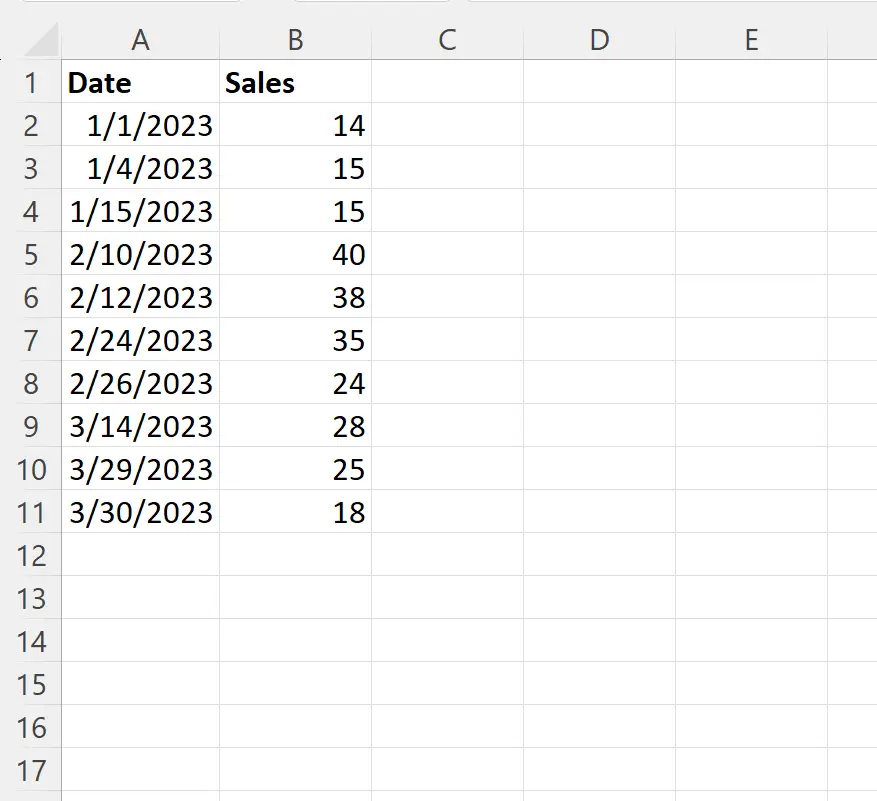
A 열의 날짜가 2월이면 판매액을 반환하고, 날짜가 2월이 아니면 값 0을 반환하는 IF 함수를 사용한다고 가정해 보겠습니다.
이를 위해 C2 셀에 다음 수식을 입력할 수 있습니다.
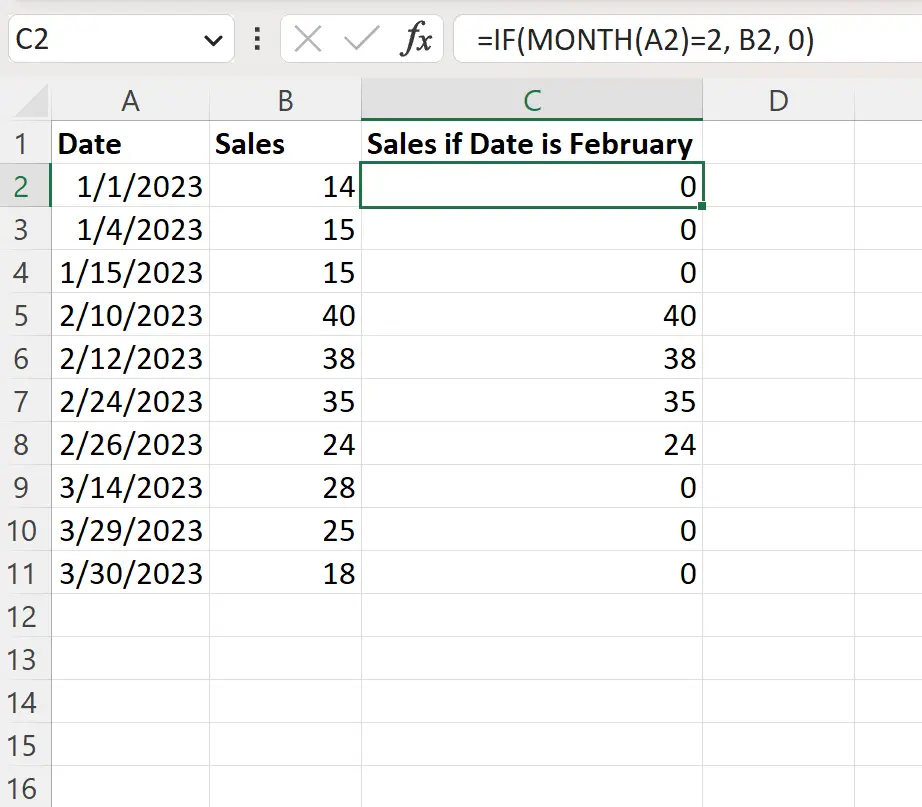
A 열의 날짜가 2월인 경우 수식은 판매 열에 해당 값을 반환합니다.
그렇지 않으면 수식은 단순히 null 값을 반환합니다.
IF 함수에서 여러 조건을 사용할 수도 있습니다.
예를 들어, 다음 수식을 사용하면 A열의 날짜가 2월 이나 3월인 경우 매출 값을 반환하고, 그렇지 않으면 0 값을 반환할 수 있습니다.
=IF(OR(MONTH( A2 )=2, MONTH( A2 )=3), B2 , 0)
다음 스크린샷은 실제로 이 수식을 사용하는 방법을 보여줍니다.
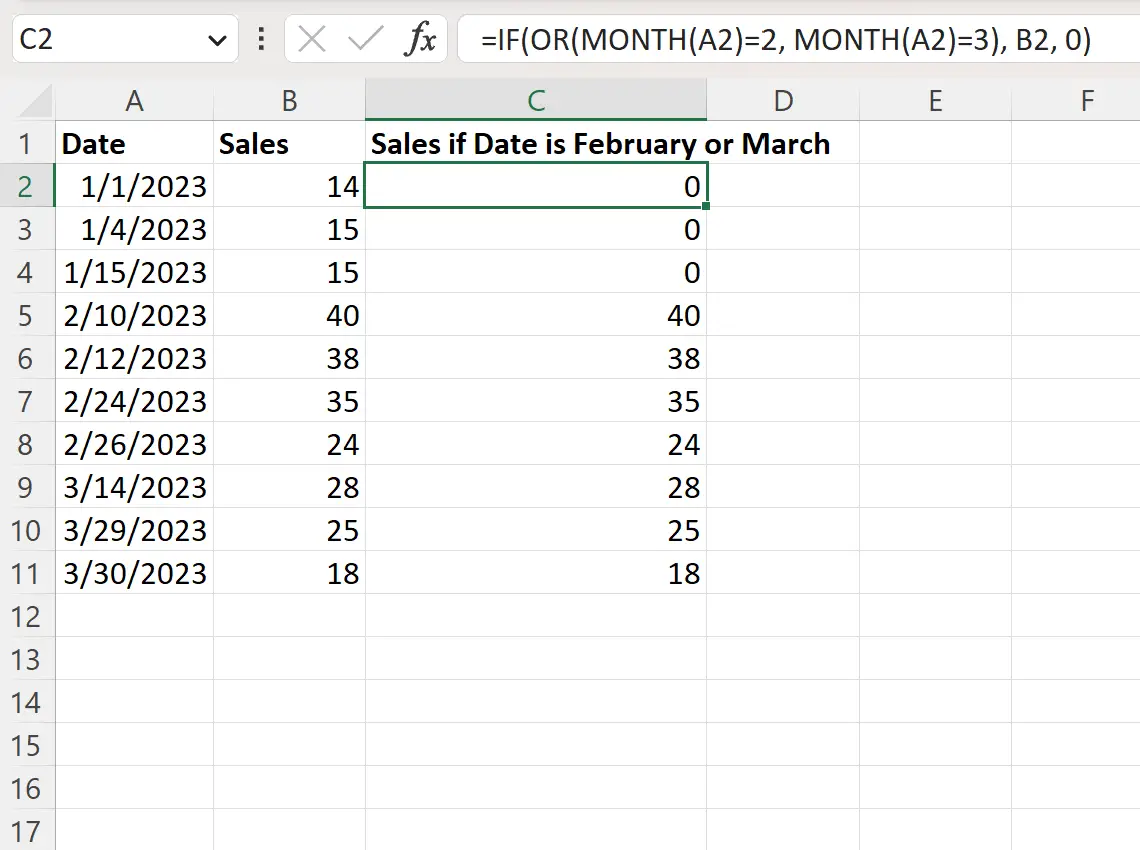
A 열의 날짜가 2월 또는 3월인 경우 수식은 판매 열에 해당 값을 반환합니다.
그렇지 않으면 수식은 단순히 null 값을 반환합니다.
추가 리소스
다음 자습서에서는 Excel에서 다른 일반적인 작업을 수행하는 방법을 설명합니다.
Excel: 여러 조건에서 IF 함수를 사용하는 방법
Excel: 예 또는 아니요를 반환하는 IF 함수를 만드는 방법
Excel: 값 범위에 IF 함수를 사용하는 방법